Win10怎么自由同步?Win10自由控制同步內(nèi)容方法
目前大部分用戶還是在使用Win10系統(tǒng),為了避免電腦中的數(shù)據(jù)文件丟失,開啟同步功能還是很必要的。但是如果把電腦中的文件全部同步,不僅僅浪費空間,還浪費同步的時間,所以用戶要學會有選擇的同步,才能保證同步功能的最大利用。
具體步驟:
1、單個用戶的Windows 10同步設置
對于單個用戶來說,Windows 10的內(nèi)容同步可通過“設置→帳戶→同步你的設置”進行設置(圖1)。用戶文件可通過OneDrive進行同步。注意,需要使用Windows網(wǎng)絡賬號登錄。
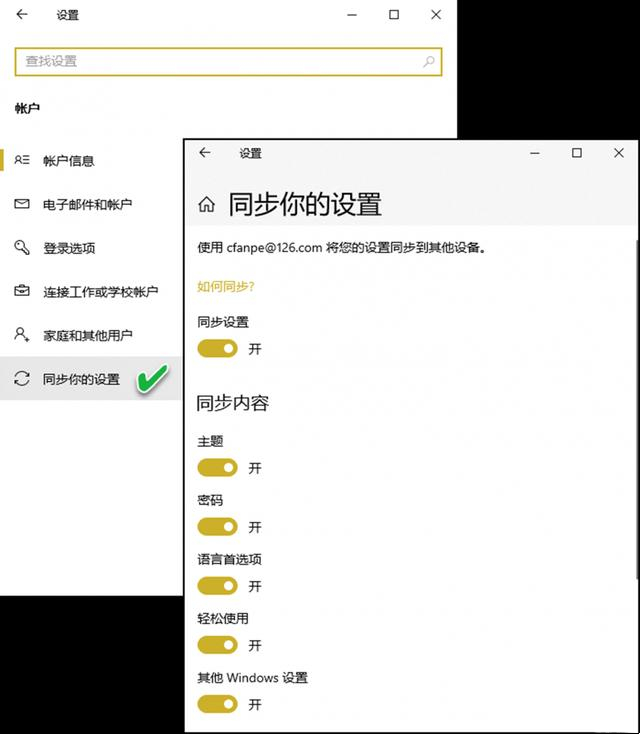
雖然Windows 10 Mobile將失去支持,但與Windows 10使用相同的用戶賬號登錄,同步功能仍可使用。
●火速鏈接
CFan曾在《無處不在的微軟賬號》詳細講述過Windows同步設置、OneDrive文件同步的內(nèi)容。
2、所有用戶的組策略同步設置
對于多用戶使用Windows 10的情況,如果希望靈活控制所有用戶的同步項目,可以借助組策略編輯器來完成。首先,點擊“開始”菜單并鍵入gpedit.msc,按下回車鍵,啟動組策略編輯器。然后,導航到以下路徑:“本地組策略編輯器→計算機配置→管理模板→Windows組件→同步你的設置”(圖2)。
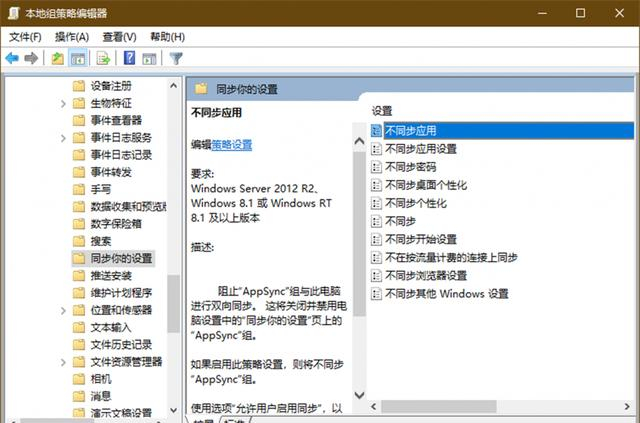
這里所列出的幾個策略允許配置不同的同步行為,包括是否同步:應用、應用設置、密碼、桌面?zhèn)€性化、個性化、開始設置、按流量計費的連接、瀏覽器設置、其他Windows設置等。所有這些策略在默認情況下都是禁用的(效果為可同步),若要阻止某個同步項目,需要雙擊打開此策略并將其切換到啟用狀態(tài)。保存更改時不需要重新啟動系統(tǒng)。若是要禁止所有項目進行雙向同步,雙擊“不同步”選項,然后將設置改為“已啟用”即可(圖3)。

3、利用第三方軟件彌補同步
在Windows 10自身的同步功能外,我們可用第三方工具來同步自己的內(nèi)容。例如通過百度網(wǎng)盤的“自動備份”服務,進行指定內(nèi)容的網(wǎng)絡單向同步(圖4)。
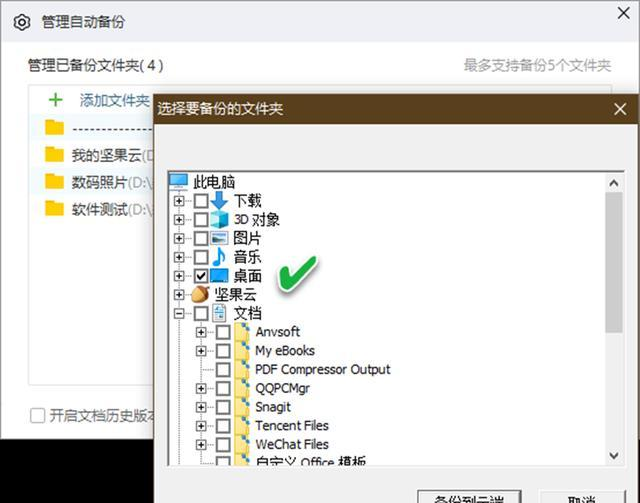
如果希望本地指定的文件夾內(nèi)容在多臺設備上實現(xiàn)同步,可使用如堅果云之類的雙向同步軟件。用戶可以指定需要同步的系統(tǒng)文件夾(如桌面)和用戶文件夾。
相關(guān)文章:
1. 教你修煉Windows運行命令的七種暗器2. 用注冊表關(guān)閉U盤autorun功能禁止U盤自動播放3. 偷天換日注冊表里玩隱藏4. 啟動Autodesk Desktop Licensing Service時出現(xiàn)錯誤1067:進程意外終止怎么辦5. 如何在電腦PC上啟動Windows11和Linux雙系統(tǒng)6. Win11怎么修改桌面分辨率?Win11設置桌面分辨率教程7. virtualbox卸載了有什么影響?Win10手動卸載virtualbox8. Win10如何修復LSP網(wǎng)絡協(xié)議?LSP協(xié)議異常修復方法9. 微軟 Win11 首個 Canary 預覽版 25314 推送 附更新內(nèi)容和升級方法10. Solaris10.0下掛載光驅(qū)

 網(wǎng)公網(wǎng)安備
網(wǎng)公網(wǎng)安備